原标题:iOS11扫描文稿怎么用 iOS11扫描文稿用法分享
在全新iOS11系统中,新增了很多让用户经验的新功能,比如说扫描文稿功能,只要我们有一张名片、收据或需要保存标记的资料文件,我们均可以通过iOS11原生自带扫描功能完成。那么,iOS11扫描文稿怎么用?下面,小编给大家带来iOS11扫描文稿使用教程,希望可以帮助大家。
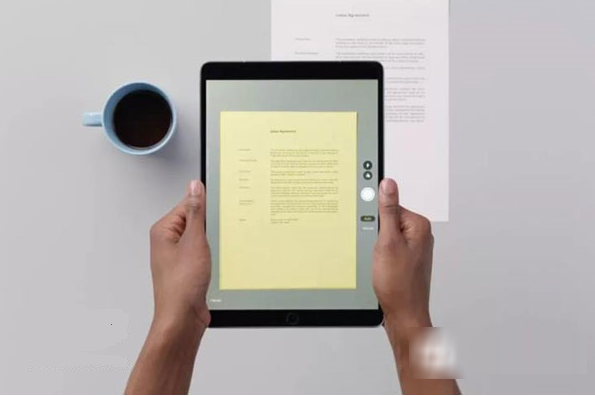
iOS11扫描文稿怎么用_iOS11怎么扫描文稿
1、首先我们在系统主界面找到并打开【备忘录】应用,点击键盘上方的+符号,如图所示。
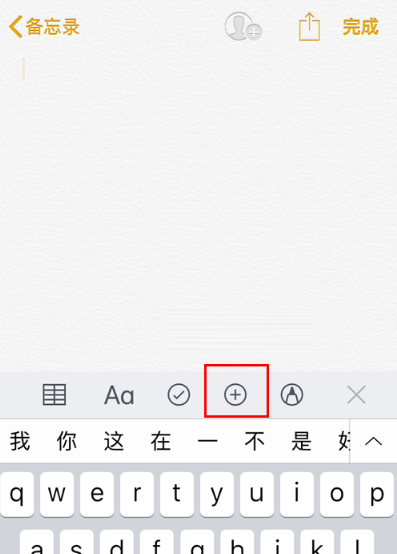
2、然后在跳出来的菜单栏中选择【扫描文稿】选项,如图所示。
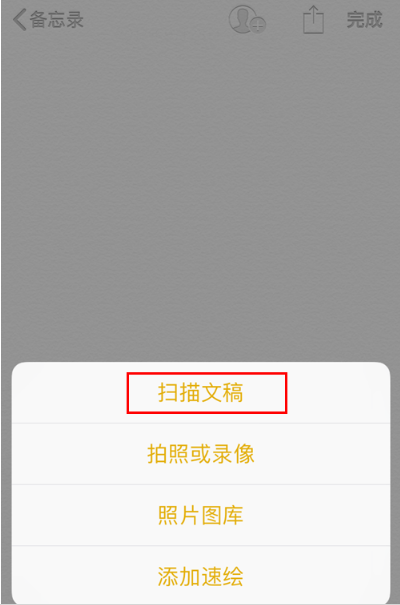
3、接下来会跳至相机界面,这个时候需要拍照需要标记的文件,拍摄之后出现裁剪编辑页面,选中你需要扫描的区域。


4、当我们选择继续扫描之后,说明上一次的扫描已经结束了,我们还可以对刚才拍摄的文件进行裁剪、加滤镜,目前只有灰度、黑白与彩色三种滤镜可选。
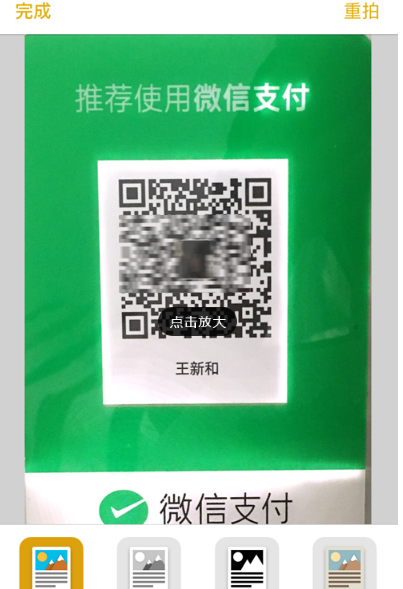
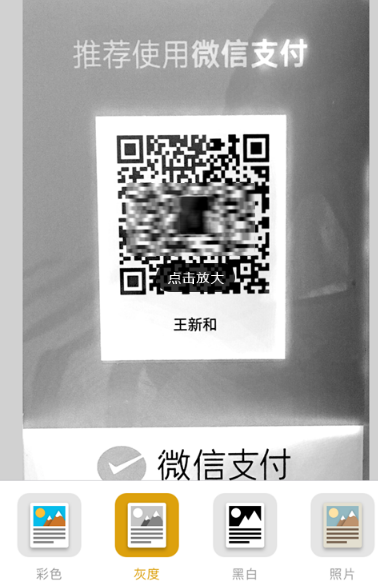
编辑完成后你可以将扫描的照片进行邮件分享或生成照片保存。
投稿邮箱:chuanbeiol@163.com 详情请访问川北在线:http://www.guangyuanol.cn/